Photoshop制作漂亮MM的素描画效果
摘要:本教程主要用Photoshop来制作一张漂亮的素描画效果,本文主要是用现有的照片图像来转,这样要方便许多,喜欢的朋友记得交作业!原图最终效果...
本教程主要用Photoshop来制作一张漂亮的素描画效果,本文主要是用现有的照片图像来转,这样要方便许多,喜欢的朋友记得交作业!
原图

最终效果

1、打开素材图片,把背景图层复制一层。
2、创建通道混合器调整图层,对黑色进行调整,参数设置如下图。

3、按Ctrl + E 向下合并图层。
4、把合并的图层复制一层,命名为“图层1”。
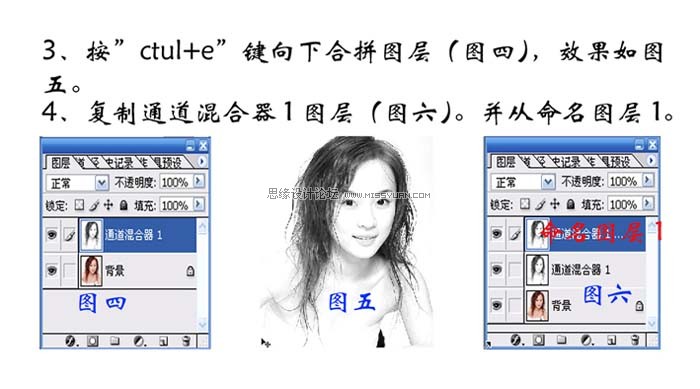
5、对图层1进行复制,得到图层1副本。
6、对图层1副本执行:滤镜 > 模糊 > 动感模糊,参数设置如下图。
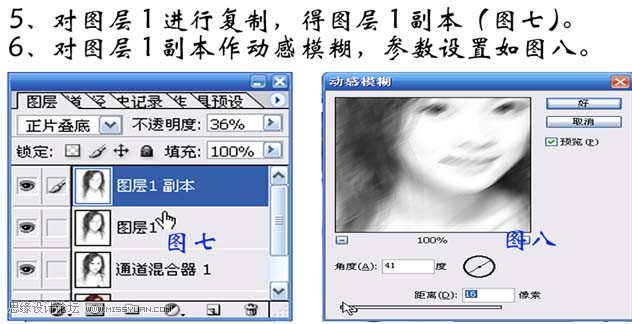
7、用橡皮擦工具,设置适当的不透明度,对眉毛、眼、鼻、嘴、下颚等处擦去,用白色画笔适当修改。
8、合并所有图层,执行:滤镜 > 纹理 > 纹理化,参数设置如下图,确定后完成最终效果。


【Photoshop制作漂亮MM的素描画效果】相关文章:
★ Photoshop磨皮教程之超精细的商业专用中性灰磨皮法
上一篇:
PS把女生头像照片转成黑白素描效果
